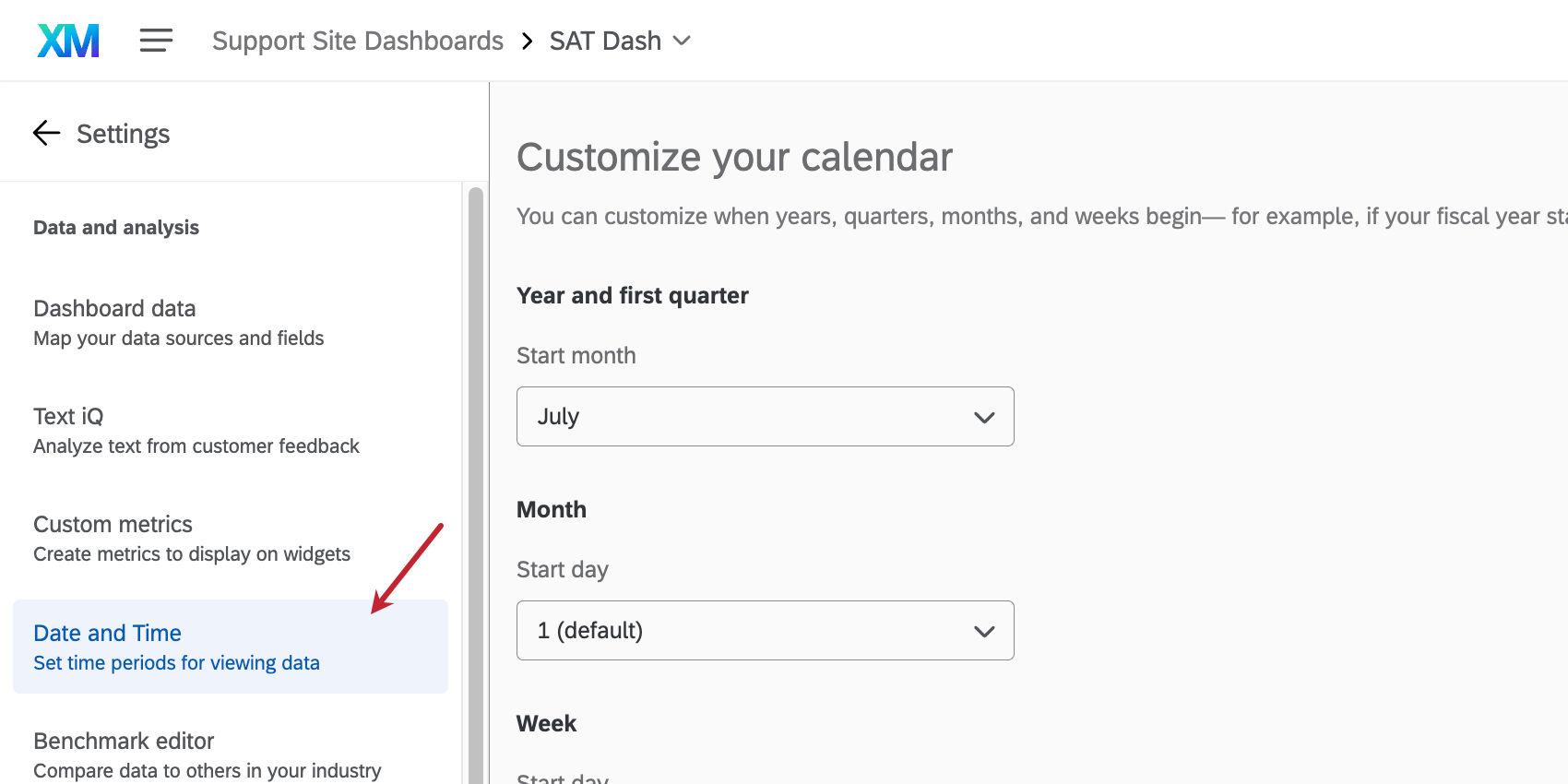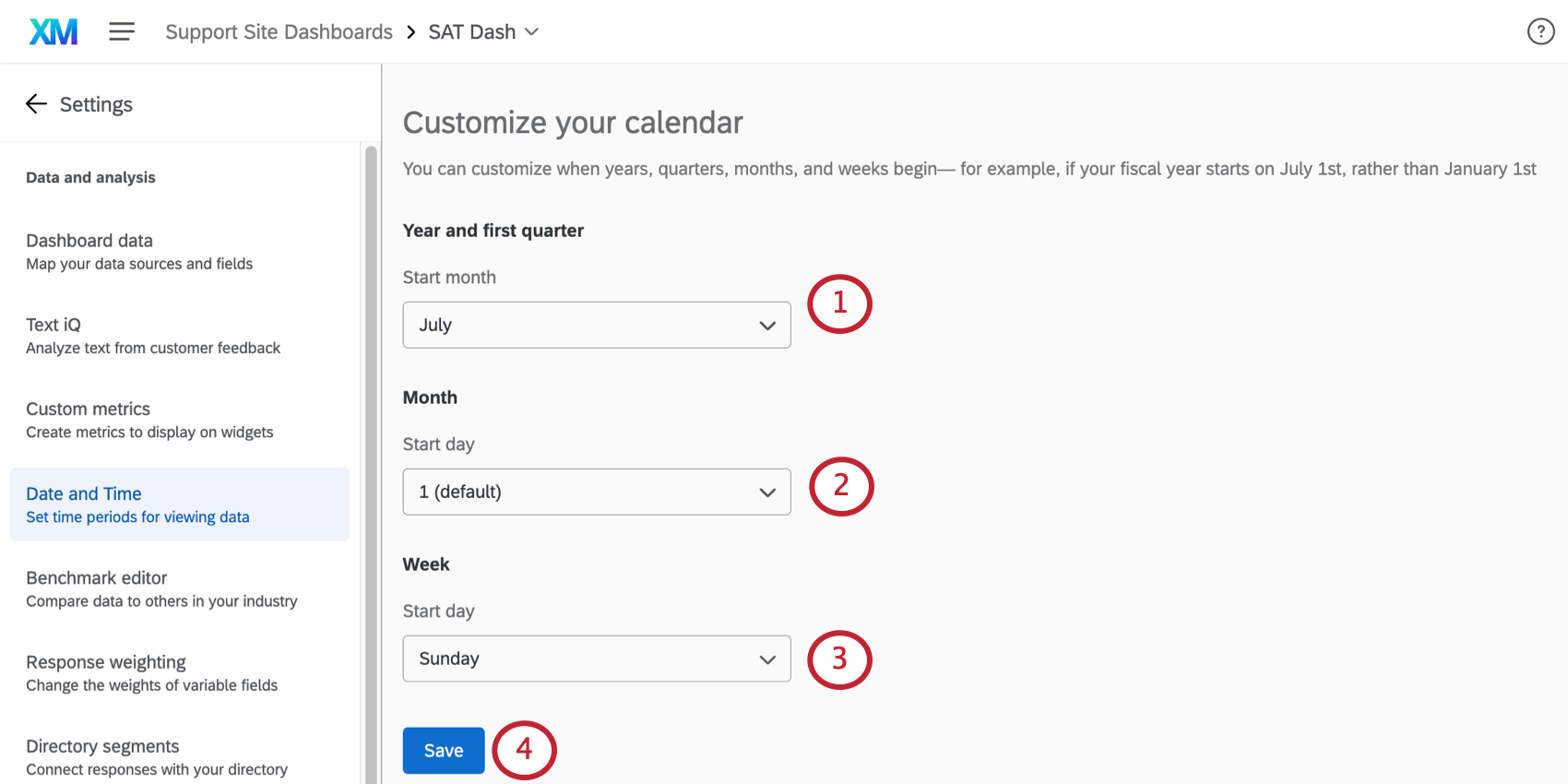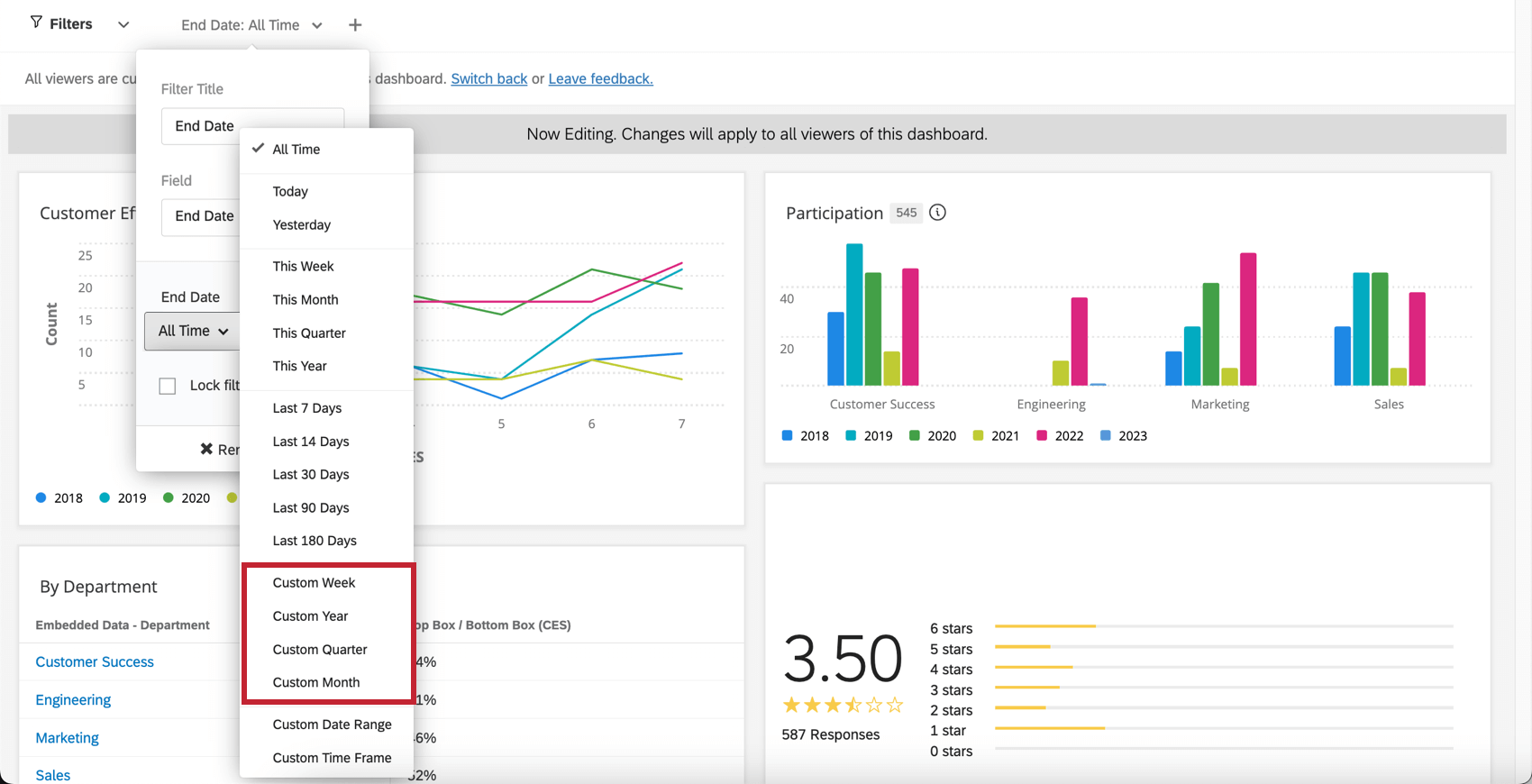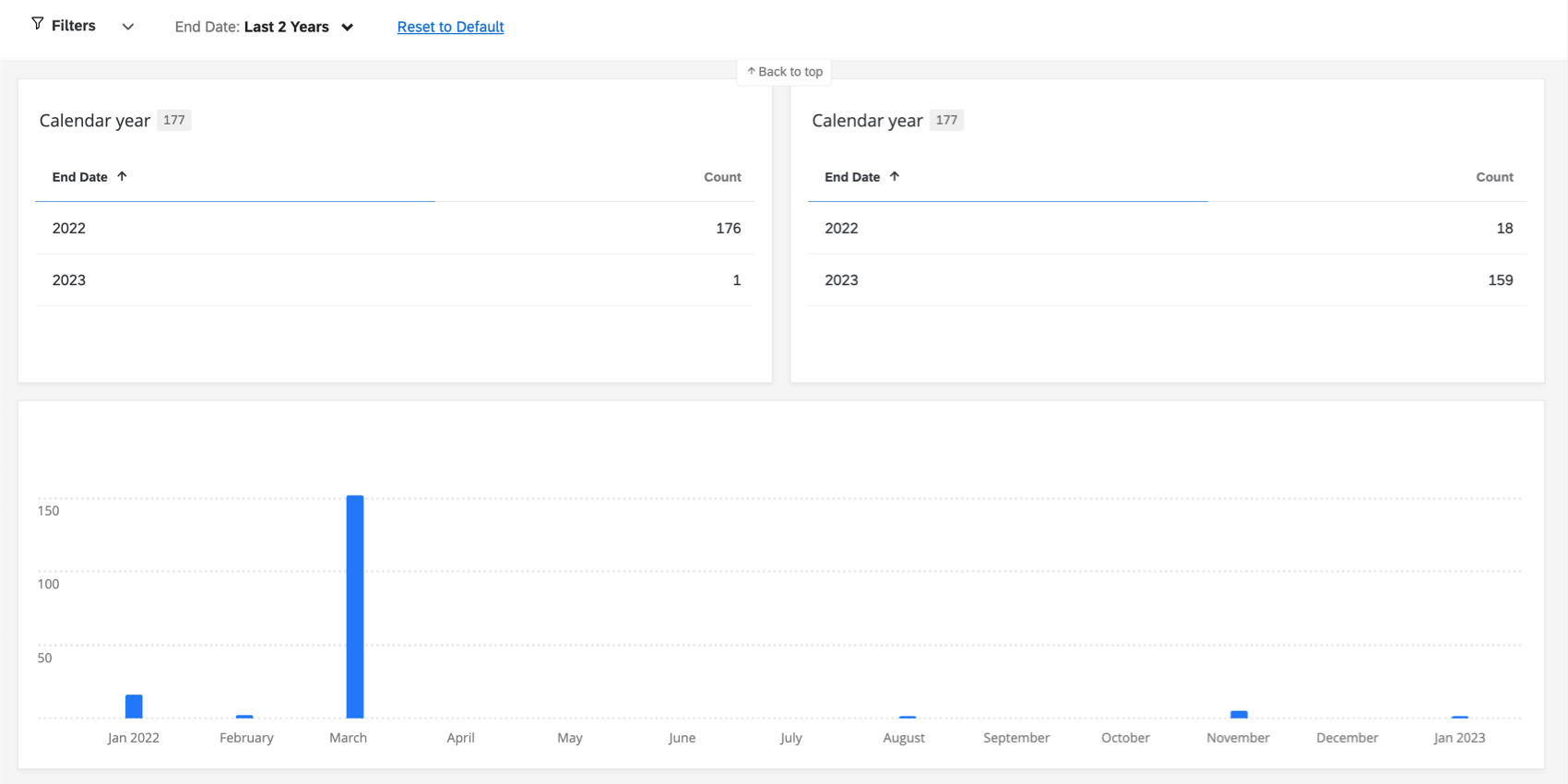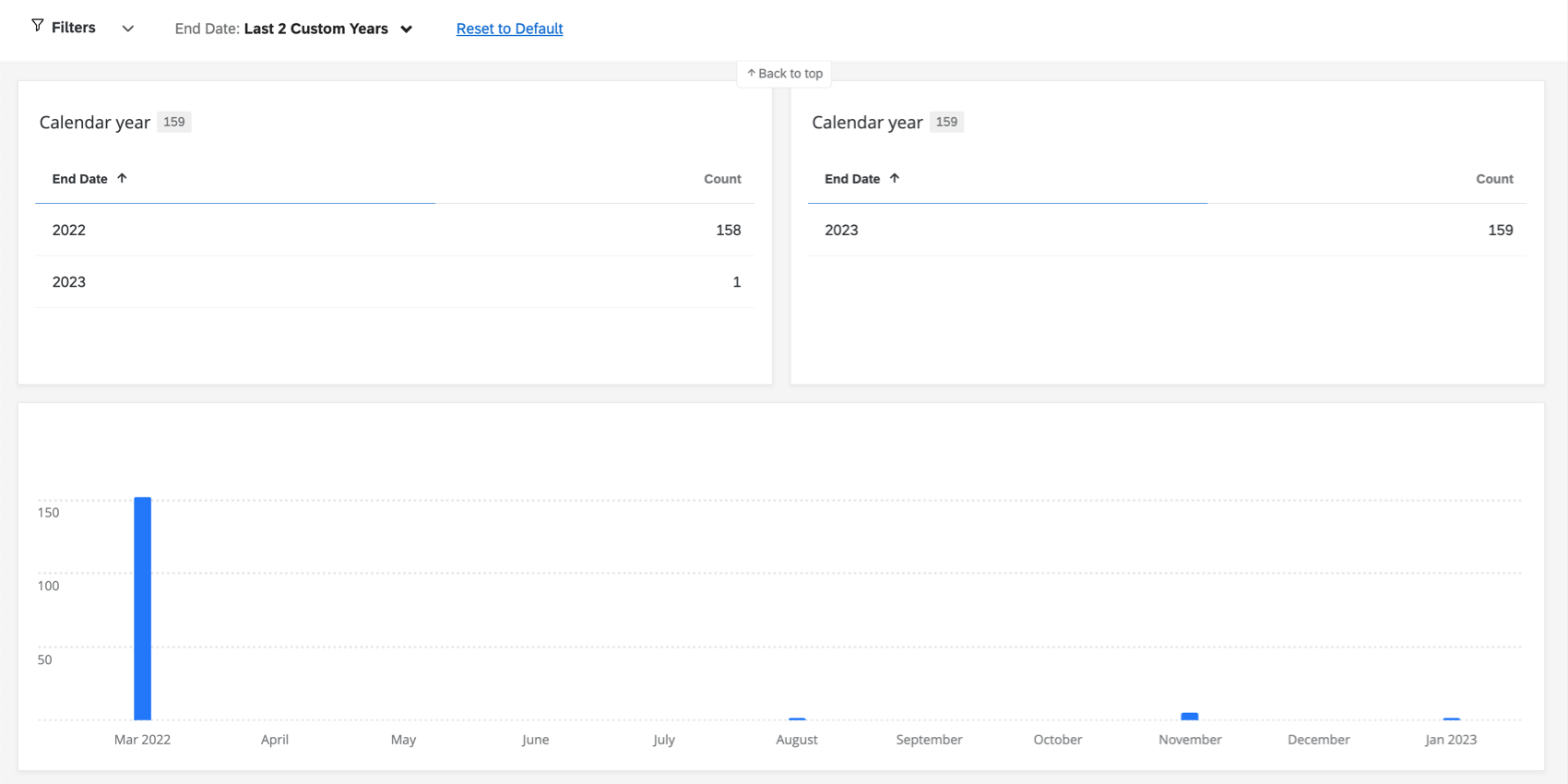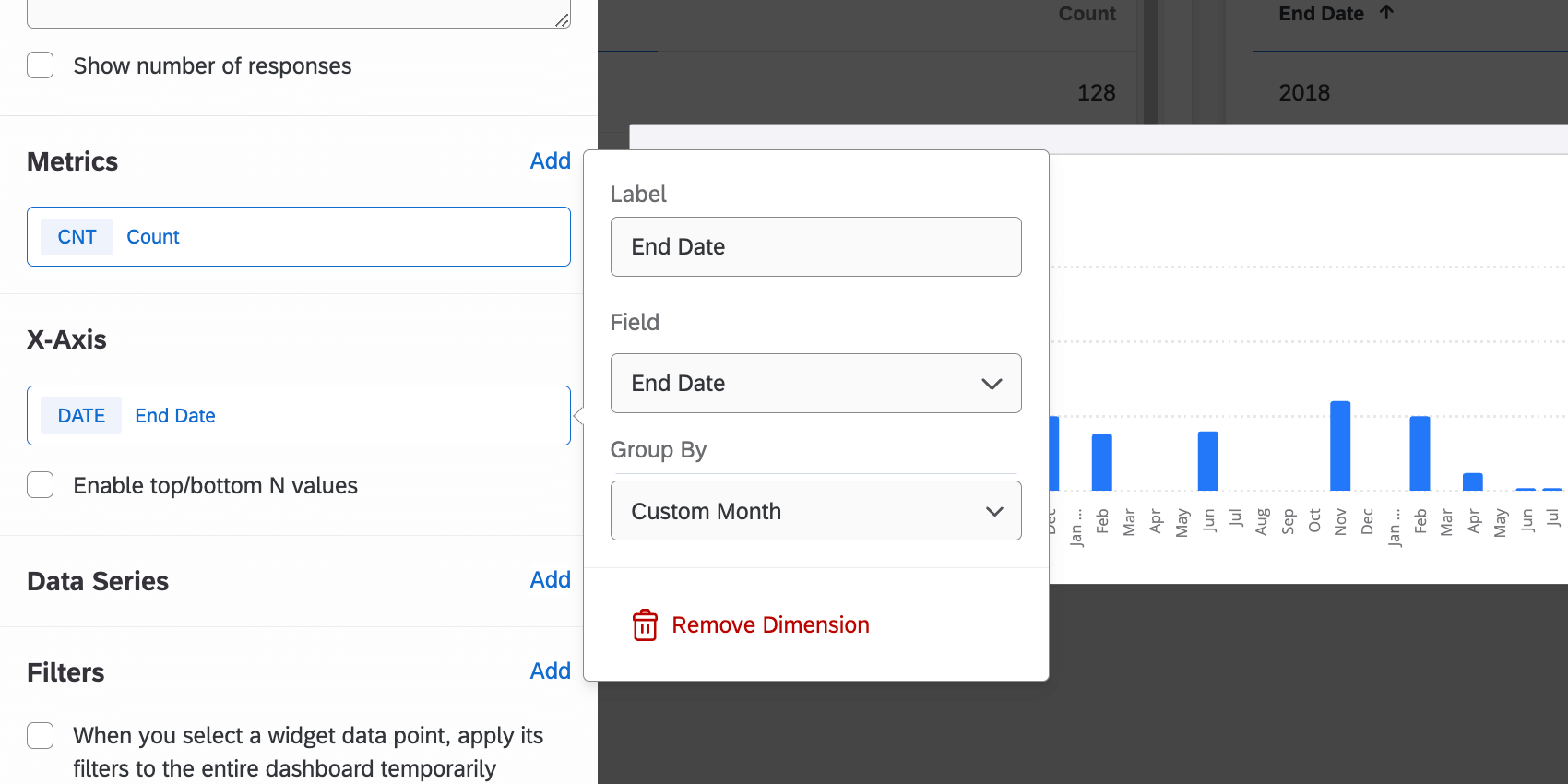Data e hora (CX)
Data e hora do painel de instrumentos
Você pode ajustar as configurações de data e hora para cada um dos seus dashboards CX, como fusos horários e calendários personalizados. Navegue até esta página acessando as configurações do dashboard e selecionando Data e Hora.
Personalizando o calendário do seu painel
Como usuário de dashboard, às vezes seus relatórios de dados precisam estar alinhados com períodos específicos personalizados (semana, mês, trimestre, ano) definidos no nível da empresa ou da instituição. Os calendários personalizados permitem que você especifique quando os períodos começam nas configurações do painel e podem ajudá-lo a definir uma semana fiscal, mês, trimestre e ano fiscais personalizados.
- Em Ano e primeiro trimestre, selecione seu Mês de início. Este é o mês em que o ano do seu calendário (e seu primeiro trimestre) começa.
- Em Mês, selecione seu dia de início. Esta é a primeira data numérica do seu mês.
Qdica: O dia de início só vai até o dia 28.
- Em Semana, selecione seu dia de início. Este é o primeiro dia da semana.
- Quando terminar, clique em Salvar.
Uso de períodos personalizados em um painel
Depois de configurar um calendário personalizado no dashboard, você pode usá-lo para filtrar seus dados ou para dividir os dados por tempo.
Filtros de datas
Crie um filtro de data e modifique o campo Data para o filtro de data personalizado que você gostaria de visualizar.
Ao adicionar um filtro personalizado, você poderá mudar a forma como visualiza seus dados de acordo com seu calendário personalizado.
Exemplo: criamos um ano personalizado que começa em fevereiro. No exemplo a seguir, filtramos nossos dados pela data em que as respostas foram coletadas. Veja os valores quando filtramos pelos últimos 2 anos padrão:
Agora, veja os mesmos dados filtrados pelos últimos 2 anos personalizados:
Quebrando dados por hora
Widgets
de linha, barra e tabela permitem que você defina uma métrica e, em seguida, quebre ainda mais essa métrica por outra dimensão (o eixo y, o eixo x ou as linhas da tabela). Se sua dimensão adicional for uma data, você pode selecionar o período pelo qual agrupar os dados.
Definição do fuso horário do seu dashboard
O fuso horário de cada Dashboard CX é separado do fuso horário da sua conta. O fuso horário do dashboard será usado para fusos horários e filtros de data de dados exportados.
Tenha em mente que o fuso horário de cada painel deve ser definido separadamente.